年間2億人のユーザーを支援する時間節約のソフトウェアとハードウェアの専門知識。 技術的な生活を向上させるためのハウツーアドバイス、ニュース、ヒントをご案内します。
ファイル修復用のStellarツールキット
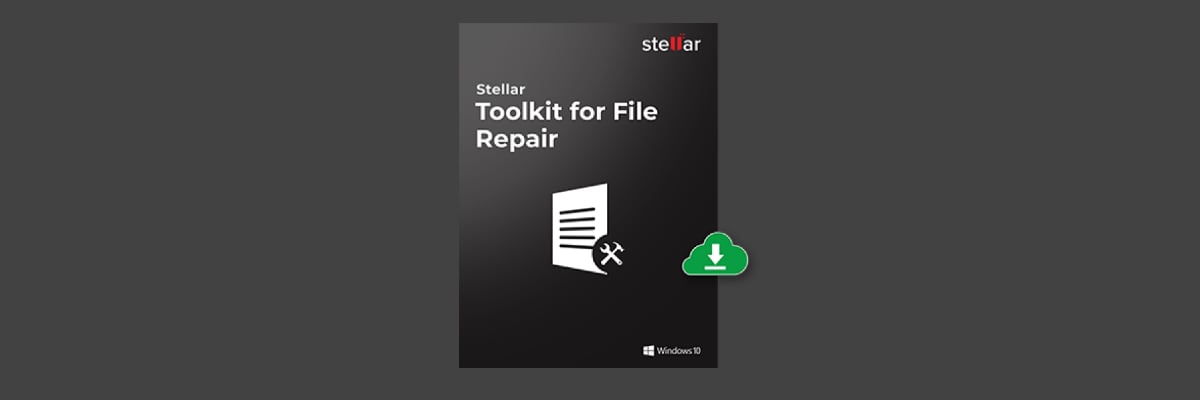
これはで設計された非常に優れた修理ツールです マイクロソフトオフィス 念頭に置いて、回復後に破損したファイルを修正するために使用できるさまざまなファイルの種類を修復する際に利用されます。
一方、 ステラファイル修復ツールキット は、MSOfficeファイルの破損の問題を解決するための4つのツールの組み合わせです。 このツールキットは、 破損したMSWordを修復する、MS PowerPoint、MS Excel、および ZIPファイル.
さらに、このツールは、Windows 10、8、7、Vista、2003、XP、2000、NTなどのいくつかのWindowsOS上のMSWord 2013、2010、2007、2003、2002、および2000と互換性があります。
Stellar File Repair Toolkitを使用すると、破損したファイルを効果的に修正できます。 MSExcelスプレッドシート 新しいExcelファイルに復元します。 また、リカバリ後に破損したファイルを修正できる標準のエクスプローラースタイルのユーザーインターフェイスを備えています。
さらに、Stellar File Repair Toolkitは、PowerPointプレゼンテーション、Excelスプレッドシート、ZIPアーカイブ、Word文書などのいくつかの破損したファイルを修正できます。

ファイル修復用のStellarツールキット
損失なしであらゆる種類のファイルを回復するツールが必要な場合は、ファイル修復のためのStellarToolkitがここにあります
ウェブサイトを訪問

あなたのビデオファイルが破損の影響を受けたものである場合は、専用のビデオ回復ツールが必要になりますが、それほど優れているものはほとんどありません ワンダーシェアビデオ修理.
このツールは非常に使いやすく、メディアをスキャンしてビデオファイルを探し、修復するファイルを選択するだけです。
さらに、短い5 MBのAVIファイルから60 GB以上を占めるBlurayビデオまで、あらゆるサイズのファイルを処理できます。

ワンダーシェアビデオ修理
Wondershare Video Repairを使用すると、ビデオを最初にカメラで撮影した日の状態に戻すことができます。
ヘトマンファイルの修復

ヘトマンファイルの修復 特に壊れた画像ファイルを回復した後、破損したファイルを修正できます。
システムスキャンを実行して、潜在的なエラーを発見します

Restoroをダウンロード
PC修復ツール

クリック スキャン開始 Windowsの問題を見つけるために。

クリック 全て直す 特許技術の問題を修正するため。
Restoro修復ツールを使用してPCスキャンを実行し、セキュリティの問題と速度低下の原因となるエラーを見つけます。 スキャンが完了した後、修復プロセスにより、破損したファイルが新しいWindowsファイルおよびコンポーネントに置き換えられます。
それはWindowsOSと互換性があり、完全に修復することができます JPEG、TIFF、BMPおよび PNGファイル 画質を損なったり、画像データを解凍したりすることなく。
さらに、Hetman File Repairは、回復後に破損したファイルを修正するための非常にユニークなツールです。
さらに、破損したファイルでまだ利用可能な情報の包括的な分析を提供します。 このツールは、オフィスで使用することも、自宅で個人的に使用することもできます。
ただし、Hetman FileRepairには特定の要件はありません。 ただし、WindowsVistaなどの主要なWindowsOSバージョンとは非常に互換性があります。 Windows XP、32ビット版および64ビット版のWindows7およびWindows8。
また、ファイルの安全性を確保するために、ファイルの修復プロセスで読み取り専用アクセスを使用します。
それにもかかわらず、この効率的なツールには、回復後に破損したファイルを修正するためのライセンスが必要です。 Hetman File Repairは完全に無料ではなく、各ユーティリティのデモバージョンに制限があります。
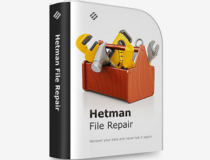
ヘトマンファイルの修復
このユニバーサルファイル修復ツールは、通常のファイル回復ツールでは不可能な作業を完了し、ファイルを元の状態に戻すことができます。
ウェブサイトを訪問
ツールボックスの修復
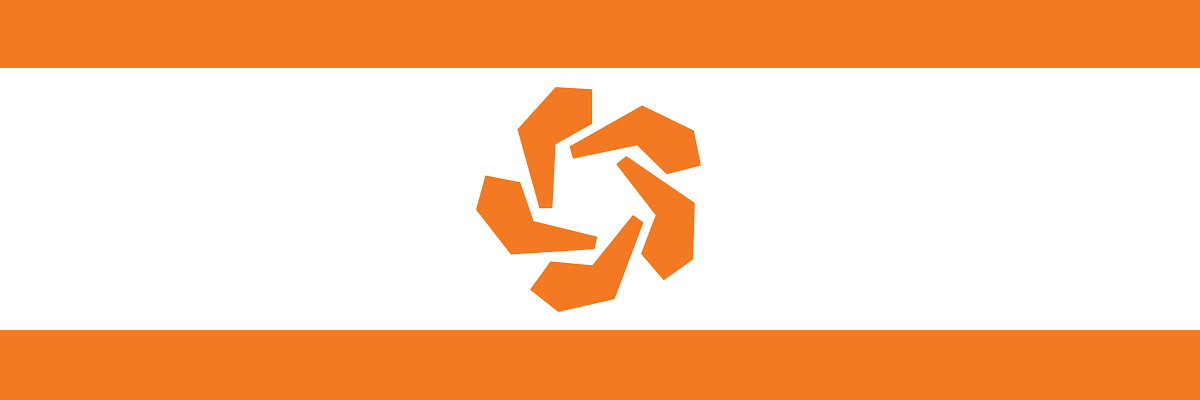
ザ・ ツールボックスの修復 破損したファイルを修正するのに非常に適しています。 それは単一ではありません 応用、22の単一目的ユーティリティが含まれています。 これらの単一目的ユーティリティはそれぞれ、異なるファイルを修復できます。
一方、バンドルされたユーティリティアプリケーションは同じように機能します。 したがって、このツールは、回復後に破損したファイルを修正できます。 その上、ファイル修復のプロセスは非常に簡単です。
ユーザーは、該当するユーティリティの環境内で破損したファイルを示し、修復プロセスに進む前に、修復されたファイルに名前を付けることができます。
さらに、Repair ToolboxはWindowsオペレーティングシステムと互換性があり、いくつかのファイルもサポートしています Excel、Word、PowerPoint、OneNote、PDF、Outlook、ZIP、PDF、RAR、Photoshop、Illustrator、 等
⇒ 修復ツールボックスをダウンロード
結論として、ウイルス感染からの回復後にファイルが破損していることに気付いた場合は、上記の修復ツールのいずれかを試すことをお勧めします。
これらのツールはWindowsと互換性があり、回復後に破損したファイルを修正するために使用するのに効果的です。
上記のツールについて質問がある場合、またはリストに含まれていないツールをご存知の場合は、以下にコメントしてください。
©CopyrightWindows Report2021。 Microsoftとは関係ありません
![Windows10でのファイルへの書き込みエラー[ベストソリューション]](/f/2acb6d2c1c90ce415e810b91f3b75f49.webp?width=300&height=460)

